Augmenter les quotas réseau
Cet article explique comment demander des augmentations de quotas de mise en réseau à partir de la page d’Accueil Azure ou de la page Mes quotas, un emplacement centralisé dans lequel vous pouvez voir l’utilisation des quotas et demander des augmentations de ceux-ci.
Pour accéder rapidement afin de demander une augmentation, sélectionnez Quotas sur la page Accueil Azure.
![]()
Si vous ne voyez pas Quotas sur la page d’Accueil Azure, tapez « quotas » dans la zone de recherche, puis sélectionnez Quotas. L’icône Quotas apparaîtra sur votre page d’Accueil lors de votre prochaine visite.
Vous pouvez également utiliser les options suivantes pour voir l’utilisation et les limites de vos quotas réseau :
- Azure CLI
- Azure PowerShell
- REST API
- Utilisation + quotas (dans le volet gauche lors de l’affichage de votre abonnement dans le portail Azure)
En fonction de votre abonnement, vous pouvez généralement demander des augmentations de ces quotas :
- Adresses IP publiques
- Adresses IP publiques - Standard
- Longueur de préfixe IPv4 public
Demander des augmentations de quotas de mise en réseau
Pour demander une augmentation de quota de mise en réseau à partir de la page d’Accueil Azure, procédez comme suit. Vous devez avoir un compte Azure avec le rôle Contributeur (ou un autre rôle incluant l’accès Contributeur).
Dans la page d’Accueil d’Azure, sélectionnez Quotas, puis Réseau Microsoft.
Recherchez le quota que vous voulez augmenter, puis sélectionnez l'icône Support.

Dans le formulaire Nouvelle demande de support, sur l’écran Description du problème, certains champs seront préremplis. Dans la liste Type de quota, sélectionnez Mise en réseau, puis Suivant.
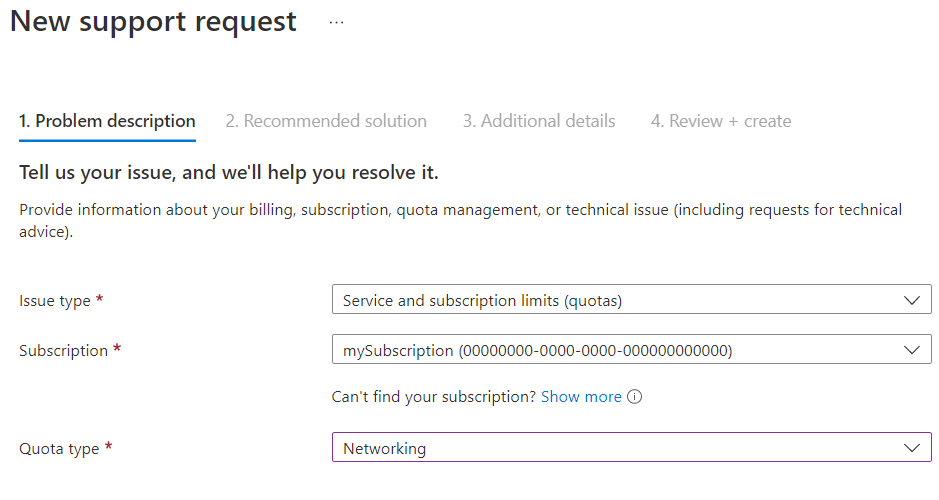
Dans l’écran Détails supplémentaires, sous Fournissez les détails de la demande, sélectionnez Entrer les détails.
Dans le volet Détails du quota, entrez les informations relatives à votre demande.
Important
Pour augmenter un quota d’adresses IP publiques statiques, dans la liste Ressources, sélectionnez Autre, puis spécifiez ces informations dans la section Détails.
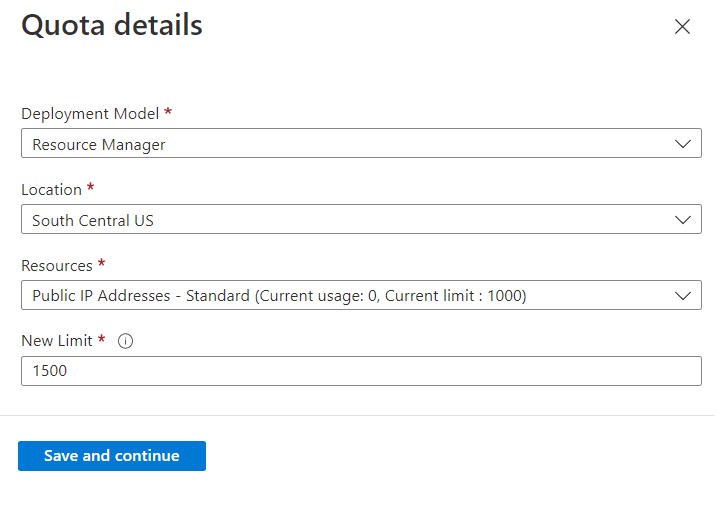
Sélectionnez Enregistrer et continuer. Les informations que vous avez entrées s’affichent dans le Résumé de la demande, sous Détails du problème.
Continuez à remplir le formulaire, y compris votre méthode de contact favorite. Quand vous avez terminé, cliquez sur Suivant.
Examinez les informations de votre demande d’augmentation de quota, puis sélectionnez Créer.
Une fois votre demande d’augmentation de quota réseau soumise, un ingénieur du support technique vous contactera pour vous aider concernant la demande.
Pour plus d’informations sur la création de demandes de support, consultez Créer une demande de support Azure.
Étapes suivantes
- Passez en revue les détails sur les limites de mise en réseau.
- En savoir plus sur Abonnement Azure et limites, quotas et contraintes de service.